Detección de errores en la suspensión
Cuando el sistema no se suspende, aparece una alerta. El mensaje exacto de la ventana emergente puede variar dependiendo de la causa del problema, pero la ventana Suspensión no satisfactoria es, más o menos, como se muestra a continuación.
Figura 23–13 Ventana Suspensión no satisfactoria
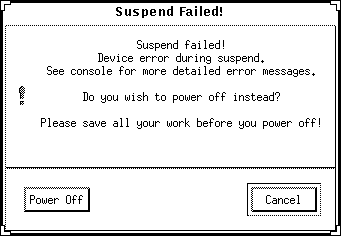
Cuando aparece una ventana Suspensión no satisfactoria, haga clic en alguno de sus botones de la parte inferior:
-
Apagar desconecta la alimentación sin conservar el estado de funcionamiento actual, como hacen las operaciones de suspensión normalmente.
-
Cancelar cancela la solicitud de suspensión y el hardware sigue activado.
Para responder a un fallo de suspensión de dispositivos
-
Cuando aparece la ventana Suspensión no satisfactoria con el mensaje Error de dispositivo durante suspensión, seleccione Cancelar.
Si no ha guardado todavía el trabajo, hágalo en este momento. Tome la siguiente medida correctiva antes de intentar volver a suspender el sistema.
-
Encontrará más información en la ventana de la consola, en el área de trabajo.
Es posible que la causa del problema sea un dispositivo incompatible o un dispositivo que está realizando una actividad que no se puede reanudar.
Si el dispositivo especificado en el mensaje de la consola está realizando una actividad que no se puede reanudar, detenga la actividad y vuelva a intentar suspender el sistema.
Si el sistema contiene dispositivos, además de los de la configuración inicial, es posible que no admitan la función Suspender. En ese caso, vaya al paso siguiente.
-
Descargue el controlador del dispositivo.
Antes de volver a intentar suspender el sistema, deberá intentar descargar el controlador del dispositivo. Siga estos pasos:
Si no puede descargar un controlador puede ser por una de las siguientes razones:
-
Deberá descargar primero otro controlador, como audio(7I) y dbri(7D).
-
El dispositivo está en uso y ocupado.
En ese caso, póngase en contacto con el administrador del sistema.
-
Intente volver a activar la función Suspender.
-
Si puede suspender el sistema, éste guardará las actividades y se desconectará satisfactoriamente.
-
Si no puede suspender el sistema, volverá a aparecer la ventana de alerta. En este caso, vaya al paso siguiente.
 Precaución –
Precaución – Guarde el trabajo si no lo ha hecho todavía.
-
-
Seleccione la opción Apagar.
Como el error persiste, puede suspender el sistema. Puede seleccionar la opción Apagar para desconectar el sistema correctamente, sin dañar el sistema de archivos. Cuando vuelva a encenderlo, el sistema se rearrancará automáticamente.
Los datos no se guardan salvo que se guarden manualmente.
Si selecciona Apagar y falla el comando, significa que el sistema no admite esta opción. Aparece una ventana de alerta, con información sobre el fallo de desconexión, como muestra la figura siguiente:
Figura 23–14 Ventana emergente Apagar no satisfactorio
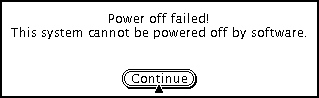
-
Seleccione Continuar.
Es posible que el sistema no admita la desconexión del sistema porque el teclado no sea de Tipo 5 o porque la PROM del sistema esté obsoleta. Si dispone de un teclado de Tipo 5 instalado, póngase en contacto con el proveedor del sistema para que le facilite una modernización de la PROM del sistema.
Algunos sistemas de arquitectura sun4m dan un indicador de PROM OpenBootTM después de una operación Suspender, porque no admiten la desconexión del software.
-
Guarde el trabajo si no lo ha hecho todavía.
-
Detenga el sistema operativo.
-
Desconecte el sistema con el conmutador de encendido del panel posterior del sistema: póngalo en posición de desconexión (0).
Nota –Siempre que sea posible, obtenga e instale un controlador de dispositivo que admita las funciones de Suspender para evitar problemas futuros.
Para responder a un fallo de suspensión de procesos
-
Seleccione Cancelar cuando aparezca la ventana Suspensión no satisfactoria con el mensaje siguiente: El proceso no puede pararse.
Si no ha guardado todavía el trabajo, hágalo en este momento. Vuelva a intentar suspender el sistema.
-
Encontrará más información en la ventana de la consola, en el área de trabajo.
Si un proceso es a tiempo real o está realizando determinadas operaciones de red, es posible que no admita suspenderse sin problemas. En la mayoría de los casos, se trata de una situación temporal, que se corrige volviendo a intentar suspender el sistema.
Sin embargo, si el problema persiste, detenga el proceso conflictivo, como se especifica en el mensaje de la consola y vuelva a intentar suspender el sistema.
-
Intente volver a activar la función Suspender.
-
Si puede suspender el sistema, éste guardará las actividades y se desconectará.
-
Si no puede suspender el sistema, volverá a aparecer la ventana de alerta.
 Precaución –
Precaución – Guarde el trabajo si no lo ha hecho todavía.
-
-
Seleccione la opción Apagar.
Los datos no se guardan salvo que se guarden manualmente.
Cuando vuelva a encenderlo, el sistema se rearrancará automáticamente.
Para responder ante situaciones anormales
-
Seleccione Cancelar cuando aparezca la ventana Suspensión no satisfactoria con el mensaje siguiente: Condición anormal durante la suspensión.
Antes de volver a intentar suspender el sistema deberá tomar medidas correctivas.
Si no ha guardado todavía el trabajo, hágalo en este momento.
-
Encontrará más información en la ventana de la consola, en el área de trabajo.
Observe los mensajes de error de la consola por si tiene que tomar otras medidas correctivas adicionales.
-
Intente volver a activar la función Suspender.
-
Si puede suspender el sistema, éste guardará las actividades y se desconectará.
-
Si no puede suspender el sistema, volverá a aparecer la ventana de alerta. En este caso, vaya al paso siguiente.
 Precaución –
Precaución – Guarde el trabajo si no lo ha hecho todavía.
-
-
Seleccione la opción Apagar.
Los datos no se guardan salvo que se guarden manualmente.
Cuando vuelva a encenderlo, el sistema se rearrancará automáticamente.
- © 2010, Oracle Corporation and/or its affiliates
